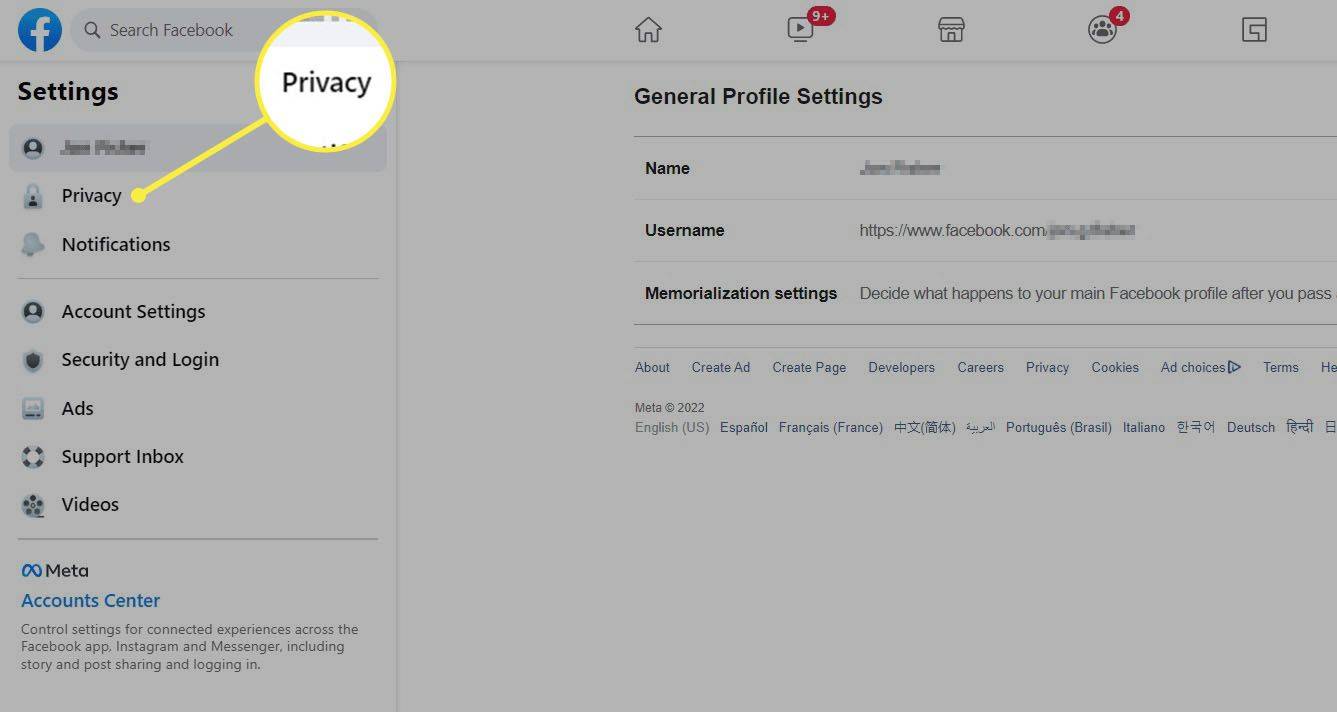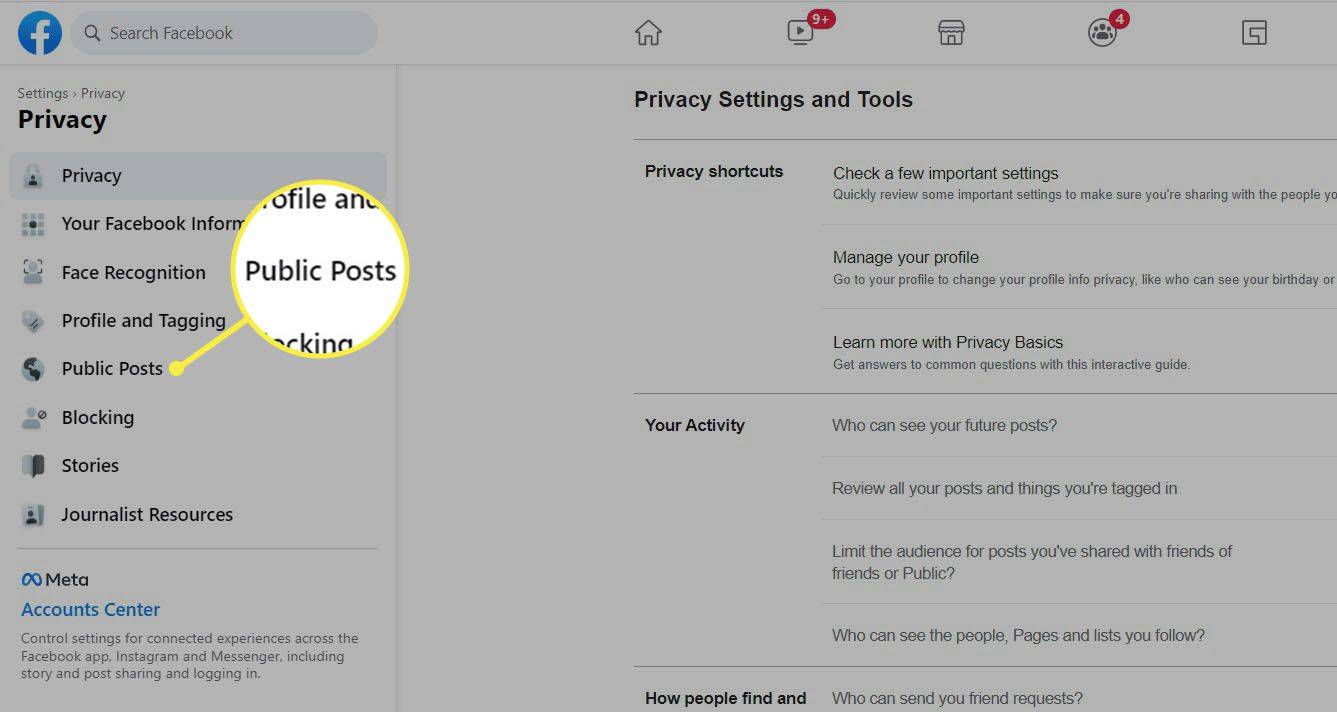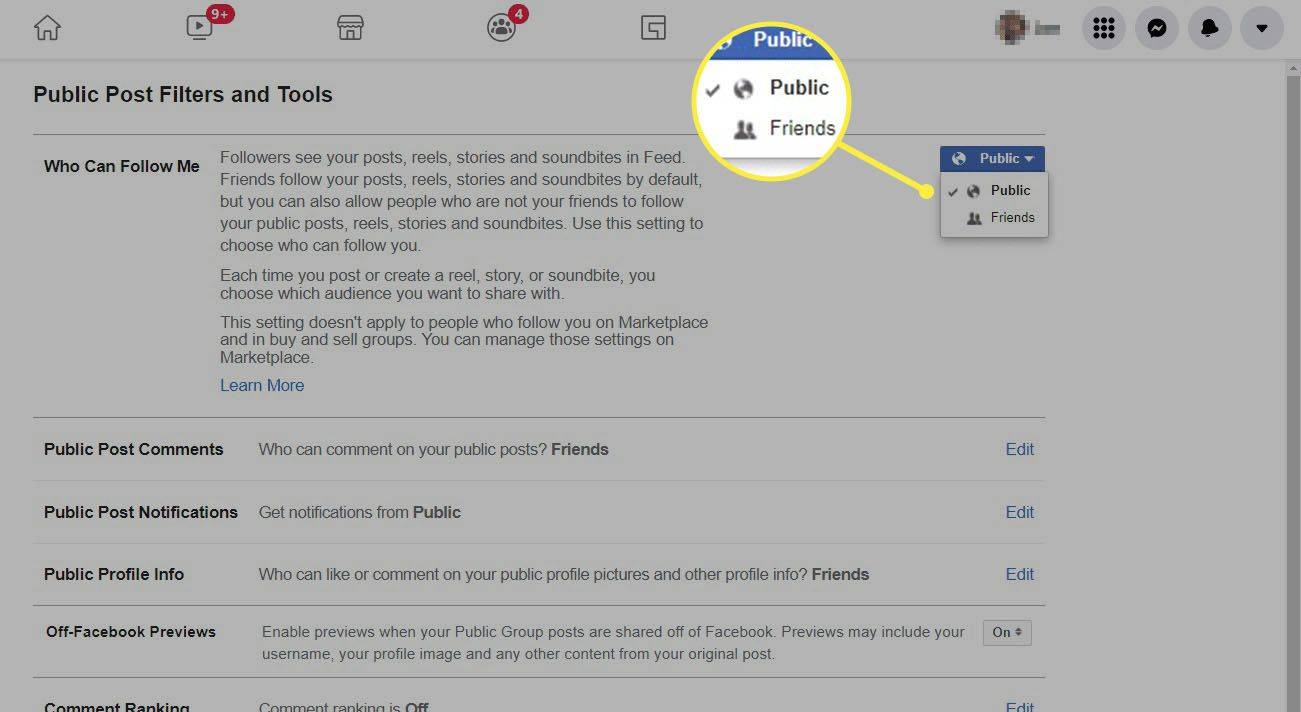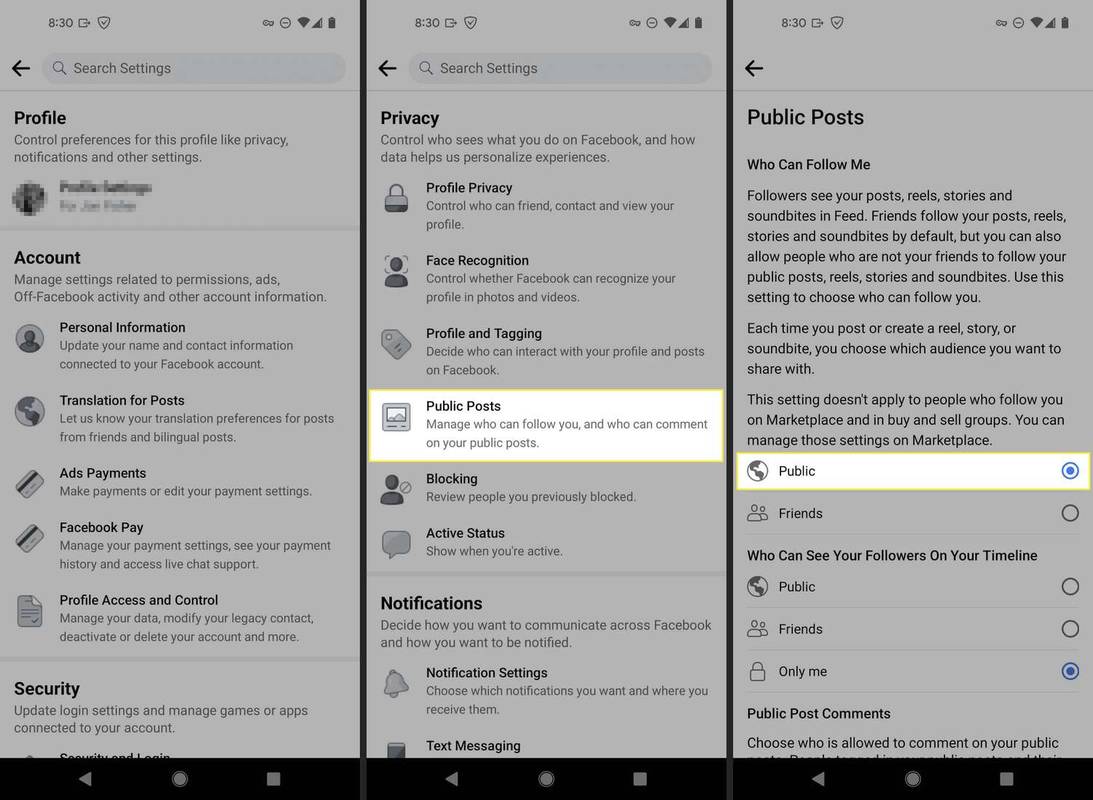Những gì để biết
- Trên trang web: Cài đặt & quyền riêng tư > Cài đặt > Sự riêng tư > Bài đăng công khai .
- Trong ứng dụng: Cài đặt & quyền riêng tư > Cài đặt > Cài đặt cấu hình > Bài đăng công khai .
- Chọn Công cộng dưới Ai có thể theo dõi tôi .
Bài viết này giải thích cách thêm nút theo dõi Facebook vào hồ sơ của bạn để cho phép những người không phải là bạn bè theo dõi các bài đăng công khai của bạn. Chúng tôi cũng sẽ giải thích ý nghĩa của việc ai đó là bạn của bạn so với khi họ là người theo dõi bạn và khi nào bạn có thể thích người này hơn người kia.
Tại sao thêm nút theo dõi vào hồ sơ Facebook của bạn?
Tương tự như cách bạn có thể xem nội dung người hoặc trang khác đăng trên Nguồn cấp tin tức của họ khi bạn theo dõi hoặc kết bạn với họ, người dùng chọn nút theo dõi trên hồ sơ của bạn sẽ thấy tất cả các cập nhật công khai có sẵn từ bạn trong nguồn cấp dữ liệu của riêng họ.
Lý do đằng sau điều này rất có ý nghĩa khi bạn xem xét mức độ phổ biến của việc theo dõi các trang Facebook hoặc người dùng trên Marketplace. Thay vì doanh nghiệp phải tạo dựng tình bạn với mọi người dùng quan tâm, nút theo dõi đơn giản cho phép mọi người cập nhật nội dung trang đăng.
Nếu bạn muốn mức độ tương tác và mối quan hệ tương tự trên hồ sơ Facebook cá nhân của mình, bạn có thể tạo nút theo dõi cho khách truy cập. Bây giờ, trong khi bạncó thểtạo trang Facebook doanh nghiệp, điều này không cần thiết vì hồ sơ cũng chấp nhận người theo dõi.
Một lý do khác khiến bạn có thể muốn chấp nhận người theo dõi là nếu bạn vẫn muốn mọi người có quyền truy cập vào bài đăng của mình mặc dù đã đạt đến giới hạn 5.000 bạn bè của Facebook.
Nút Theo dõi trông như thế này đối với những người theo dõi tiềm năng:

Bạn bè trên Facebook và Người theo dõi
Bạn có thể kết bạn với ai đó trên Facebook mà không cần theo dõi họ và theo dõi ai đó mà không cần yêu cầu kết bạn với họ! Nghe có vẻ khó hiểu và có thể không hiểu rõ tại sao lại có hai tùy chọn, nhưng chúng sẵn có để cung cấp quyền kiểm soát cụ thể đối với cách mọi người tương tác với nhau.
Khi bạn kết bạn với ai đó, cả hai sẽ tự động theo dõi nhau. Theo mặc định, họ sẽ thấy các bài đăng, câu chuyện, câu chuyện và đoạn ghi âm của bạn trong Nguồn cấp dữ liệu tin tức của bạn. Để cho phép những người không phải là bạn bè cập nhật các bài đăng công khai của bạn mà không cần truy cập hồ sơ của bạn theo cách thủ công, bạn có thể mở hồ sơ của mình cho những người theo dõi.
Khi ai đó gửi cho bạn lời mời kết bạn trên Facebook, bạn có cơ hội từ chối yêu cầu đó. Đây là một biện pháp bảo mật tốt để những người bạn không quen biết không thể theo dõi những gì bạn đăng lên Bảng tin của mình. Trở thành bạn bè bao gồm một liên kết tới hồ sơ của họ trong danh sách bạn bè của bạn.
Khi ai đó theo dõi hồ sơ của bạn, điều đó sẽ diễn ra ngay lập tức mà không cần bạn phải thực hiện quy trình phê duyệt. Họ sẽ thấy thông tin cập nhật từ bạn và hồ sơ của bạn sẽ xuất hiện trong Tiếp theo khu vực tài khoản của họ.
Tuy nhiên, bạn không được liệt kê là 'bạn bè' theo nghĩa thông thường nên bạn không nhìn thấy bài đăng của họ trong nguồn cấp dữ liệu của mình. Bạn cần phải chặn người dùng hoặc thêm chúng vào Danh sách hạn chế của bạn để loại bỏ họ như một người theo dõi.
Cách tạo nút theo dõi trên tài khoản Facebook của bạn
Truy cập cài đặt tài khoản của bạn để thêm nút theo dõi vào hồ sơ của bạn. Dưới đây là cách thực hiện điều đó từ máy tính hoặc ứng dụng di động:
Tạo nút theo dõi từ máy tính của bạn
Bạn muốn tăng tốc thông qua các bước này? Chuyển thẳng đến cài đặt Bài đăng công khai của bạn , rồi chuyển xuống Bước 4.
cách ghi lại màn hình trên snapchat
-
Sử dụng menu ở trên cùng bên phải của Facebook để chọn Cài đặt & quyền riêng tư > Cài đặt .
-
Chọn Sự riêng tư từ cột bên trái.
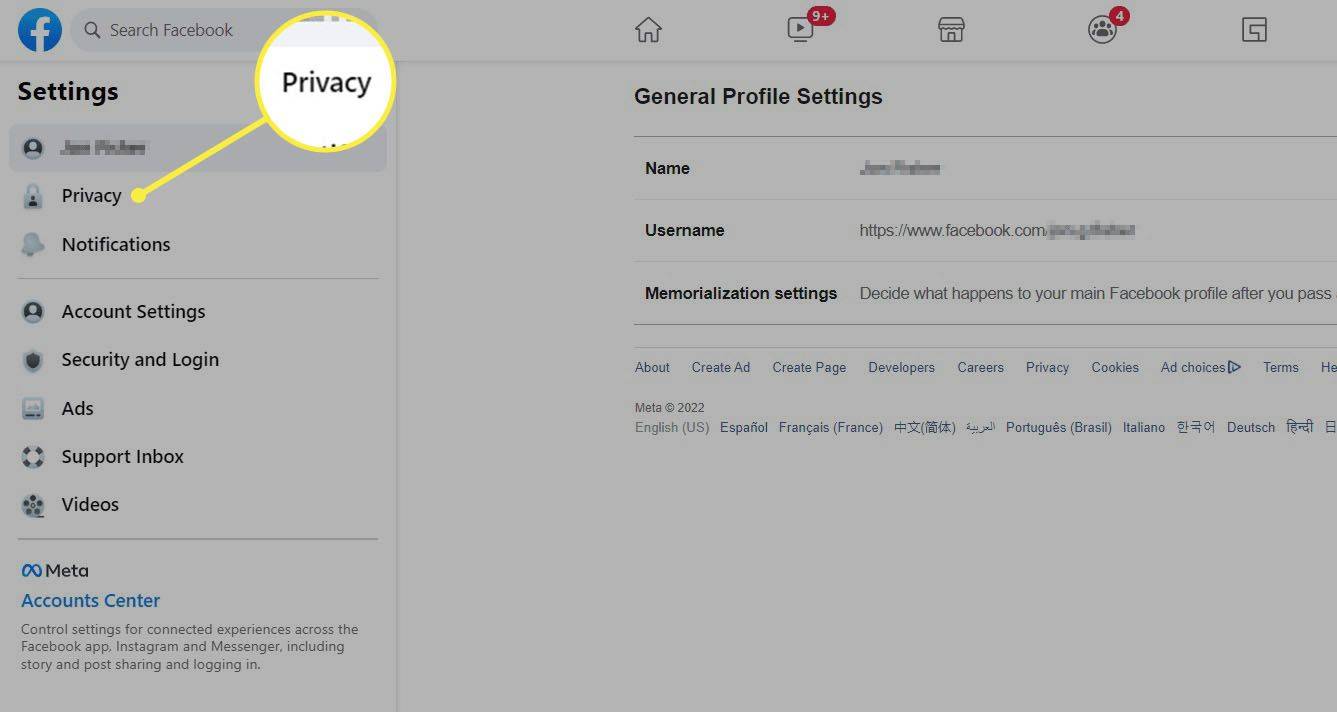
-
Chọn Bài đăng công khai .
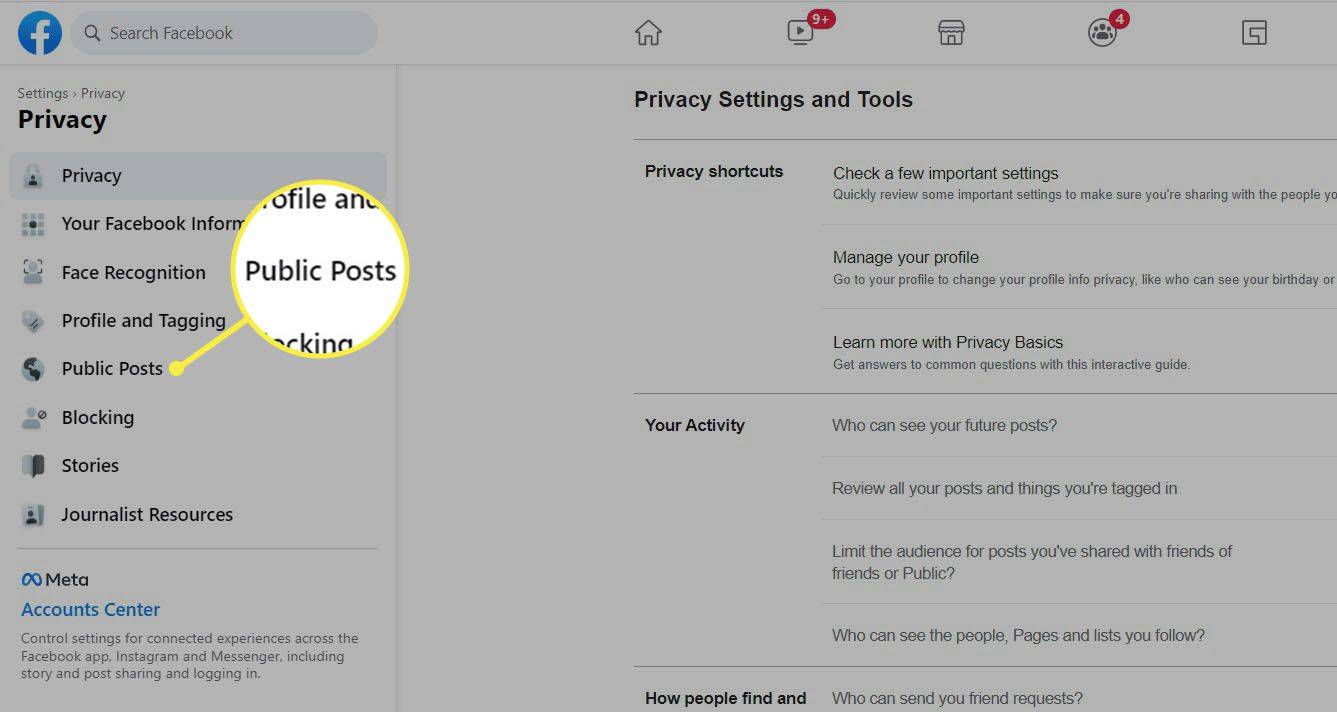
-
Ở cạnh Ai có thể theo dõi tôi , ở bên phải, chọn Công cộng .
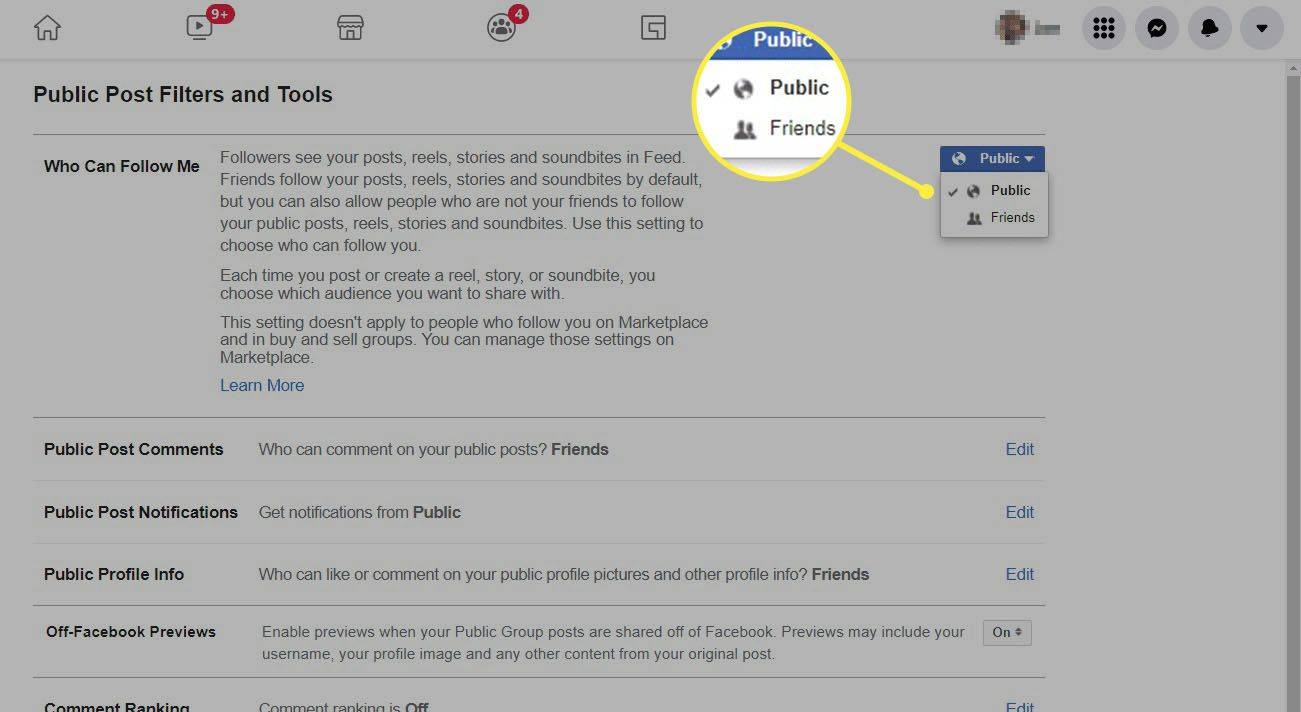
Tạo nút theo dõi từ ứng dụng
Thực hiện việc này từ ứng dụng dành cho thiết bị di động cũng tương tự như trên trang web nhưng không hoàn toàn giống nhau.
-
Nhấn vào nút menu ở trên cùng bên phải, sau đó cuộn xuống để mở rộng Cài đặt & quyền riêng tư .
-
Chọn Cài đặt .
-
Vỗ nhẹ Cài đặt cấu hình , theo dõi bởi Bài đăng công khai .
-
Trong phần đầu tiên, dưới tiêu đề Ai có thể theo dõi tôi , chọn Công cộng .
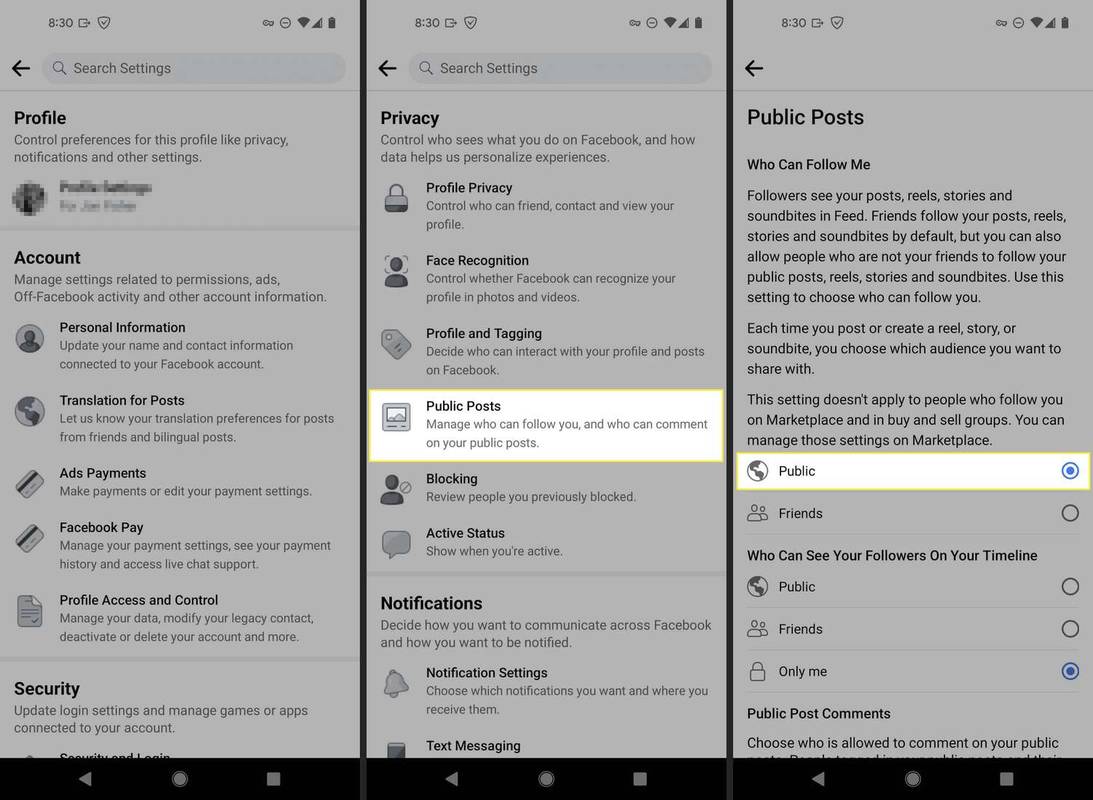
- Làm cách nào để theo dõi ai đó trên Facebook?
Bạn chỉ có thể theo dõi ai đó (thay vì trở thành bạn bè với họ) nếu họ đã thêm tùy chọn theo dõi vào hồ sơ của mình. Nếu họ có, bạn sẽ thấy nó trên trang hồ sơ của họ gần nút yêu cầu kết bạn.
- Làm cách nào để biết ai theo dõi tôi trên Facebook?
Của bạn danh sách người theo dõi Facebook sẽ xuất hiện trong của bạn Bạn cửa sổ. Bạn sẽ thấy một Người theo dõi tab ở phía bên phải.